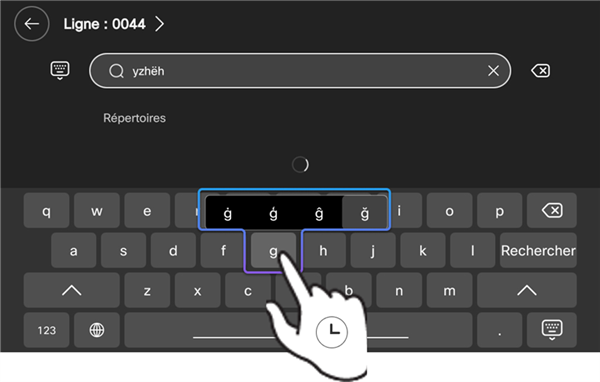Soft-toetsenbord op uw telefoon
 Feedback?
Feedback?In de volgende tabel worden de functionele toetsen van het toetsenbord beschreven.
| Sleutel | Beschrijving |
|---|---|
|
|
Caps-toets Tik op de knop om te schakelen tussen hoofdletters en kleine letters. |
|
|
Toetsenbordtoets verbergen Tik hierop om het softwaretoetsenbord te verbergen. Tik op het invoervak om het softwaretoetsenbord weer in te trekken. |
|
|
Verwijdersleutel Tik hierop om uw ingevoerde gegevens met één teken links van het invoegpunt te verwijderen. |
|
|
De numerieke en speciale tekens Tik op de knop om de numerieke toetsen en de speciale tekens weer te geven |
|
|
Taalcode De taaltoets is niet beschikbaar wanneer de telefoontaal is ingesteld op Engels. Tik erop om de lay-out van het softwaretoetsenbord te schakelen tussen Engels en de systeemtaal. |
Meertalig toetsenbord
De indeling van het softwaretoetsenbord varieert afhankelijk van de systeemtaal die uw telefoon gebruikt. Als de telefoon is ingesteld op een andere taal dan Engels, Korea, Japans en Traditioneel Chinees, verandert het softwaretoetsenbord in de indeling die compatibel is met de systeemtaal. U kunt de toepassing ook inschakelen naar het Engelse toetsenbord door op  .
.
Het softkeyboard ondersteunt geen Koreaans, Japans, Russisch en Traditioneel Chinees. Wanneer u uw telefoon instelt op een van deze talen, is alleen het Engels toetsenbord beschikbaar.
U kunt met het softwaretoetsenbord diakritische markeringen en accenten invoeren wanneer de telefoon diakritische tekens of accenten in de geschreven taal bevat. Tik op de bijbehorende lettertoets en houd deze vast, en schuif met uw vinger naar de gewenste accent letter van de pop-upvarianten.